技术宅 Win7系统下最大限度降低Ping值
Windows7利用IP数据包筛选功能阻止恶意ping命令
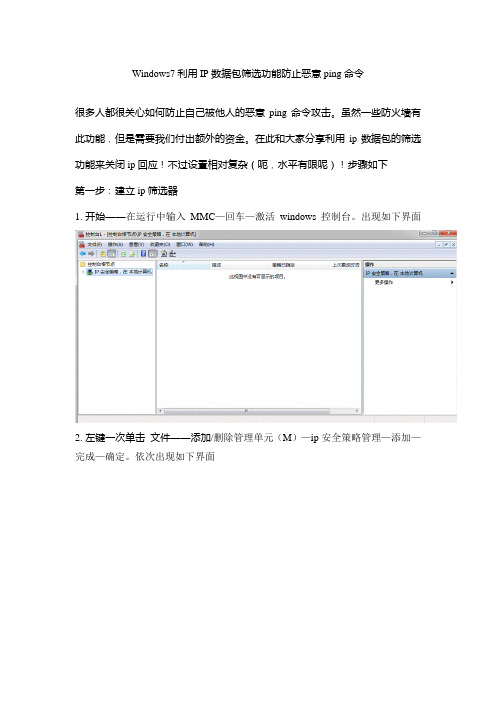
Windows7利用IP数据包筛选功能防止恶意ping命令很多人都很关心如何防止自己被他人的恶意ping命令攻击。
虽然一些防火墙有此功能,但是需要我们付出额外的资金。
在此和大家分享利用ip数据包的筛选功能来关闭ip回应!不过设置相对复杂(呃,水平有限呢)!步骤如下第一步:建立ip筛选器1.开始——在运行中输入MMC—回车—激活windows控制台。
出现如下界面2.左键一次单击文件——添加/删除管理单元(M)—ip安全策略管理—添加—完成—确定。
依次出现如下界面3.右键单击上图的ip安全策略在本地计算机—在弹出的菜单左击管理ip筛选器列表和筛选器操作。
出现如下界面-4.左击添加——输入即将建立的ip筛选器的名字和描述(我在此处使用系统默认的。
未作更改)。
界面如下5..单击上图的添加激活ip筛选器向导后——单击下一步——输入对ip筛选器的描述(可不输入,我在此处未输入)——在弹出的窗口中源地址选择我的地址——单击下一步——目标地址选择任何ip地址——单击下一步——在协议类型中选择ICMP——单击下一步———完成。
界面如下至此完成了ip筛选器的建立。
第二步对ip筛选器进行设置。
1.找到如下界面——单击管理筛选器操作左键单击上图的添加激活筛选器操作向导——接着输入对筛选器的描述(可不输入)并单击下一步——选择阻止并单击下一步——再单击完成。
界面如下。
至此完成了对筛选器的设置,接下来创建ip安全策略.第三步创建ip安全策略1.在如下界面右击ip安全策略在本地计算机,在弹出的快捷菜单中选择创建ip安全策略激活ip安全策略向导,单击下一步,输入描述(可不输入)后,单击下一步,选择激活默认响应规则,单击下一步,选择Active Directory默认值,单击下一步,单击是,再单击完成。
界面如下2.至此完成了ip安全的创建。
并出现如下界面第三步设置ip安全策略1.左击上图的添加,在安全规则向导中单击下一步。
选择此规则不选择隧道,单击下一步。
win7系统如何处理恶意ping

win7系统如何处理恶意ping
推荐文章
如何解决win7系统打开设备管理器出现空白热度: Win10系统如何禁止IE浏览器运行热度: win10开不了机的修复方法步骤热度:os9系统如何设置信任软件的方法热度: ios9系统如何设置电量百分比显示热度:
win7系统操作的时候可能就会遇到使用户恶意ping“我”等现象,这时候该怎么办呢?win7系统如何处理恶意ping呢?接下来大家跟着店铺一起来了解一下win7系统处理恶意ping的解决方法吧。
win7系统处理恶意ping方法
1、点击win7电脑的“Win+R”组合键,打开“运行”窗口。
在运行栏中输入“gpedit.msc”并单击回车。
2、在弹出的本地组策略编辑器里,依次单击“计算机配置”--“Windows设置”--“安全设置”--“高级安全Windows防火墙”--“高级安全Windows防火墙-本地组策略对象”--“入站规则”选项。
3、用鼠标右键点击“入站规则”,再点击菜单窗口中的“新建规则”。
4、在“要创建的规则类型”下方点击“自定义”,再单击“下一步”。
5、出现“程序”界面之后,点击“所有程序”,接着单击“下一步”。
6、找到“协议和端口”选项,选定“ICMPv4”,再单击“下一步”。
7、找到“作用域”选项,单击“下一步”。
8、之后会出现“操作”选项,在里面选择“阻止连接”。
9、找到“配置文件”选项并单击“下一步”。
最后会出现“名称”选项,在里面填写自定义名称,单击完成即可。
解除win7系统下带宽网速限制的方法
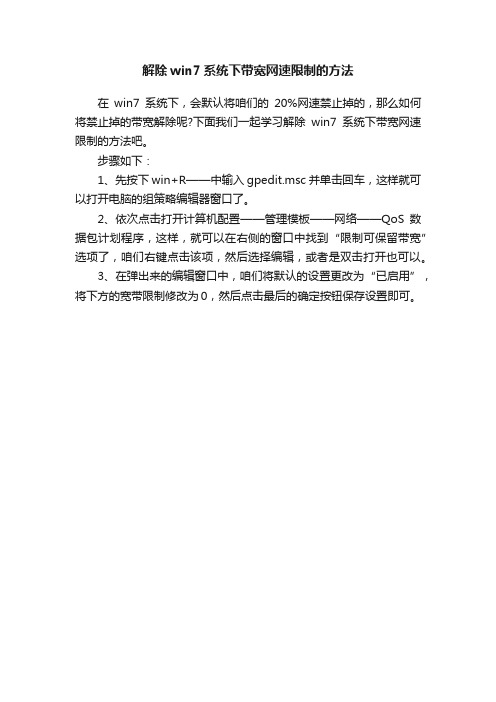
解除win7系统下带宽网速限制的方法
在win7系统下,会默认将咱们的20%网速禁止掉的,那么如何将禁止掉的带宽解除呢?下面我们一起学习解除win7系统下带宽网速限制的方法吧。
步骤如下:
1、先按下win+R——中输入gpedit.msc并单击回车,这样就可以打开电脑的组策略编辑器窗口了。
2、依次点击打开计算机配置——管理模板——网络——QoS数据包计划程序,这样,就可以在右侧的窗口中找到“限制可保留带宽”选项了,咱们右键点击该项,然后选择编辑,或者是双击打开也可以。
3、在弹出来的编辑窗口中,咱们将默认的设置更改为“已启用”,将下方的宽带限制修改为0,然后点击最后的确定按钮保存设置即可。
魔兽世界Win7降低延迟
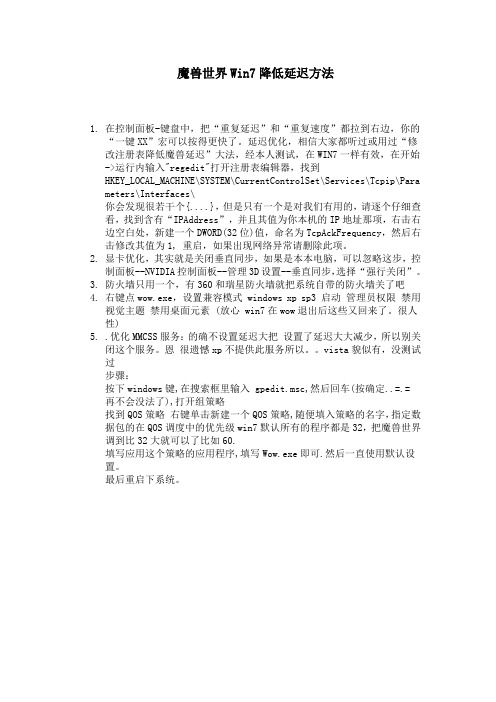
魔兽世界Win7降低延迟方法1.在控制面板-键盘中,把“重复延迟”和“重复速度”都拉到右边,你的“一键XX”宏可以按得更快了。
延迟优化,相信大家都听过或用过“修改注册表降低魔兽延迟”大法,经本人测试,在WIN7一样有效,在开始->运行内输入"regedit"打开注册表编辑器,找到HKEY_LOCAL_MACHINE\SYSTEM\CurrentControlSet\Services\Tcpip\Para meters\Interfaces\你会发现很若干个{....},但是只有一个是对我们有用的,请逐个仔细查看,找到含有“IPAddress”,并且其值为你本机的IP地址那项,右击右边空白处,新建一个DWORD(32位)值,命名为TcpAckFrequency,然后右击修改其值为1, 重启,如果出现网络异常请删除此项。
2.显卡优化,其实就是关闭垂直同步,如果是本本电脑,可以忽略这步,控制面板--NVIDIA控制面板--管理3D设置--垂直同步,选择“强行关闭”。
3.防火墙只用一个,有360和瑞星防火墙就把系统自带的防火墙关了吧4.右键点wow.exe,设置兼容模式 windows xp sp3 启动管理员权限禁用视觉主题禁用桌面元素 (放心 win7在wow退出后这些又回来了。
很人性)5..优化MMCSS服务:的确不设置延迟大把设置了延迟大大减少,所以别关闭这个服务。
恩很遗憾xp不提供此服务所以。
vista貌似有,没测试过步骤:按下windows键,在搜索框里输入 gpedit.msc,然后回车(按确定..=.= 再不会没法了),打开组策略找到QOS策略右键单击新建一个QOS策略,随便填入策略的名字,指定数据包的在QOS调度中的优先级win7默认所有的程序都是32,把魔兽世界调到比32大就可以了比如60.填写应用这个策略的应用程序,填写Wow.exe即可.然后一直使用默认设置。
windows系统设置禁ping操作
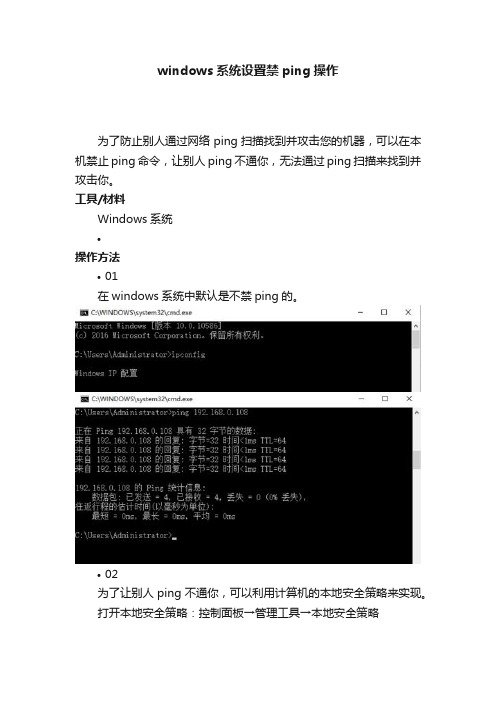
windows系统设置禁ping操作为了防止别人通过网络ping扫描找到并攻击您的机器,可以在本机禁止ping命令,让别人ping不通你,无法通过ping扫描来找到并攻击你。
工具/材料Windows系统•操作方法•01在windows系统中默认是不禁ping的。
•02为了让别人ping不通你,可以利用计算机的本地安全策略来实现。
打开本地安全策略:控制面板→管理工具→本地安全策略•03创建禁ping过滤列表和过滤操作:右击“IP安全策略,在本地计算机”选“管理IP筛选器列表和筛选器操作”,在此可以创建禁ping 过滤列表和过滤操作。
•04创建过滤列表:在“管理IP筛选器列表”窗口点击添加按钮,添加禁ping过滤列表。
名称自定义,以便自己管理。
在此名称为“禁ping过滤策略”。
点击添加选择下一步,去掉“镜像...”前面的√,选择下一步。
•05下面是定义筛选条件:源地址选“任何IP地址”,目标地址选“我的IP地址”,协议类型选“ICMP”,选择下一步点击完成。
到此筛选列表已创建完成。
•06创建过滤操作:在“管理筛选器操作”窗口点击添加按钮,在“安全方法”窗口选择阻止,在“常规”窗口自定义名称,在此名称为:禁ping过滤操作。
点击确定,到此创建过滤操作完成。
•07创建IP安全策略:右击“IP安全策略,在本地计算机”选“创建IP安全策略”,选择下一步,自定义名称,在此名称为“禁ping策略”,再选择下一步、下一步点击完成,到此,IP安全策略创建完成。
•08编辑IP安全策略:右击新策略名称选择属性,在规则窗口点击添加,选择定义好的IP过滤策略和操作。
在此,在“IP筛选器列表”窗口选择“禁ping过滤策略”操作,在“筛选器操作”窗口选择“禁ping过滤操作”。
点击应用完成编辑。
•09右击IP安全策略名称选择分配选项以启用策略,测试禁用成功。
•End特别提示在此案列中,使用的是win10系统,其他版本系统操作步骤可能略有不同,需要根据实际情况操作。
如何降低网游延迟(降低ping值),关于对ADSL的标准和网络延迟的研究。【硬件玩家】

如何降低⽹游延迟(降低ping值),关于对ADSL的标准和⽹络延迟的研究。
【硬件玩家】常玩⽹游的童鞋肯定知道⽹络延迟对⼀场⽐赛的胜负意味着什么,哪怕是1MS,也能让你⼀败涂地。
-----------wgqg事先申明:1.如果您家⾥有modem(猫)adsl,本⽂会帮助你把⽹游延迟降到最低,让你玩⽹游玩到爽歪歪。
2.如果你家只是牵了⼀条⽹线,并没有modem(猫)本⽂可能帮不了你。
如果您⽤光纤,额貌似也帮助不了你。
但还是请您帮顶,让更多⼈看到。
3.如果真⼼觉得⽂章好的话,请帮顶偶,亲。
4.⽂章最后有回复可见,内容如何获得猫的默认⽤户名和密码。
写个帖⼦不容易,望请谅解。
现在ADSL[家⾥有modem的(猫)]常⽤的有4种标准1.ADSL22.ADSL2+3.G.DMT4.G.LITE 这4种⽅式每种⽅式有⾃⼰的优缺点,本⽂着重介绍ADSL2+,和G.DMT两种制式。
(为啥只介绍两种?别问了,wgqg就是以傻⽠式教程闻名的,写的太明⽩了谁愿意看啊?)⽐如ADSL2+最⾼能达到24Mbps的下载速度(3072KB/s),⽽G.DMT最⾼有8Mbps的下载速度(1024KB/s),正因为以后提升⽹速⽅便,现在的modem内置⼀般是adsl2+制式,⽽正是这个坑爹的制式导致了那恐怖的⽹络延迟。
下⾯我们做个研究(也可称之为教程)⾸先来个本⼈收藏的猫⼤合集。
从左往右依次是⼤亚DB-108G,TPLINKTD-8620S,华为MT800。
(哥不拼硬件,有本事和哥拼猫,嘿嘿)为了确保⼤众化,我选择了TPLINK TD-8620S,做教程对象,这是现在最⽕的⼤众猫了。
请注意不同猫的设置⼤同⼩异,所以拿8620S举个例⼦即可。
⾸先打开⽹络与共享中⼼点击本地连接。
点击属性。
点击internet 协议版本4 (TCP/IPv4),再点击属性。
输⼊以下数值。
连续确定。
打开IE,输⼊192.168.1.1,出现modem的登陆界⾯,TD-8620S的登陆⽤户名密码默认都是admin⾄于其他猫的默认的登陆密码和⽤户名我将设置回复可见。
Windows 7系统网络不稳定造成游戏中显示ping命令的处理措施?
在玩游戏中一直会显示出系统故障提醒干扰了游戏的进程,也许会造成游戏的中断,让人很是烦躁的。
近段时间有的用户说在游戏中一直会显示出ping问题的显示,该咋办呢?实际上造成这样问题的因素是网络不稳定所导致的。
我们仅要给禁用IPV6协议就能够处理好了。
下面是具体的操作步骤:
措施一:
1、首先我们要给打开桌面左下边的开始按钮,在菜单中选中“运行”,接着要在运行的对话框中给键入regedit,接着要按下回车进到注册表的编辑器;
2、接着要在组册表的左边按顺序给展开定位至“HKEY_LOCAL_MACHINESYSTEMCurrentControlSetServicesTcpip6Parameters”的项;
3、最后要在右面的窗口空白的地方进行右键单击,给选中新建DWORD(32-位)的值,命名成DisabledComponents,接着要进行双击这个的键值,要把数值数据修正成ffffffff就行了,要是想要进行恢复
的话直接给删除DisabledComponents就行了,接着要进行重新启动电脑就能够生效了。
措施二、
1、首先我们要在桌面空白的地方进行右键单击选中新建文本的文档,接着要把下边的代码复制粘贴进去:Windows Registry Editor Version 5.00
[HKEY_LOCAL_MACHINESYSTEMCurrentControlSetservicesTCPIP6Parameters]“DisabledComponents”=dword:ffffffff;
2、最后要把记事本另存成txt.reg格式的,接着要进行双击导进注册表就行了.。
关于Windows_7下面玩网络游戏延迟偏高的解决方法
关于Windows_7下面玩网络游戏延迟偏高的解决方法上次写过一个帖子(解决Windows7下网络游戏PING高的原因及办法),里面提到了关闭MCSS这个服务,可以提高网络速度。
“MMCSS服务运行于服务宿主Svchost.exe文件中,它自动提升音视频播放的优先级,以防止其他软件过分占用播放软件应得到的CPU 时间。
这样一来,分配在网络上的CPU时间自然会少了,进而会影响网速。
”从这里,我有个想法,如果人为的提高网络游戏数据包的优先级,甚至和音视频播放的优先级一样的话,是否能降低延迟呢?提高了优先级,就不用排队了呀。
还有就是,我前几天在改动WIN7组策略的时候,在改组策略里面的一个本地安全->用户权利指派的时候(局域网的人都知道,要把gue st用户删除哈),旁边有个什麽QOS策略,我做单位网管蛮多年,我还是知道QOS是什么的。
我当时还想,这个有什么用的。
今天,我忽然想起来,不知道这里是否可以动什么手脚。
1、Win7下面,点击运行(如果没有就在搜索框里输入应该可以的吧,这个我没试过,我是通过任务栏定义把运行拿出来的。
@@)gp edit.msc,打开组策略。
2、然后找到QOS策略,这个策略是可以指定某个应用程序的Q OS优先级的。
只有Vista之后的系统才有,XP也有XP好像是叫做什么QOS计划,忘记了。
不过功能没这么强。
3、右键单击新建一个QOS策略,然后填入策略的名字,例如:WOW,DSCP值需要自己指定。
学网络的时候就知道了DSCP值在Q OS中是用于指定数据包的在QOS调度中的优先级,值越大优先级越高。
我们把这个策略的优先级调到最大63.然后下一步4、填写应用这个策略的应用程序,你可以只填应用程序的文件名+扩展名例如魔兽的Wow.exe,或者完整的路径+文件+扩展名。
然后下一步5、这里是设置应用的协议(因为魔兽用的是TCP协议)和指定的源IP和目标IP的时候才应用这个策略,这里可以默认,然后下一步。
XPWIN7系统都会默认限制20%的网速
XP/WIN7系统都会默认限制20%的网速,我们可以很轻松地解除这个限制,使你的上网速度达到100%,真正地体验冲浪的感觉.方法如下:开始菜单-运行-输入"gpedit.msc”
-确定-计算机配置-管理模板-网络-qos数据包计划程序-限制保留宽带-属性-已启用-将带宽限制改为0%-选应用-确定就OK了
如果有不会下面有图:
首先单击开始在选择运行
输入:gpedit.msc单击确定
会出现以下窗口单击计算机配置
在单击管理模块
在单击网络
在单击QoS数据包计划程序
单击限制保留宽带
选择以启用
选完会出现下面的情况
把20改为0
最后先单击应用再单击确定o(∩_∩)o 、、、、就OK了。
关于thinkpad笔记本升级win7后无线网速54m上限的修改方法
1.发现自从系统生成Windows 7系列后,家里和办公室的ThinkPad的无线
网络传输速率最高只有54Mbps,即使无线路由器是设置为300Mbps的模式下,而之前在使用Vista和Xp系统时,这种情况从未发生过。
把笔记本搬来搬去试了几次后,终于发现了原因,那就是ThinkPad自带的网络管理软件Access Connections。
Access Connections 是一款笔记本专用网络连接管理软件,它可以自动创建不同环境的网络设置概要文件,可以方便的在办公室或家中快捷连接网络而不用去修改Windows系统中的网络设置。
对于每一个网络连接,AC都有一个概要文件相对应,由于升级系统后概要文件未被更新,导致了网速限制,
无线网络传输速率的限制就可以通过修改概要文件参数来实现。
编辑需要修改的概要文件,切换至无线设置页面。
修改一些参数以便刷新概要文件,点击“高级配置”下的“设置”按钮,
弹出设置对话框。
通常情况下,高级无线设定中的节电方式默认为“高存储电量”,将其修改为“中存储电量”,点击“确定”。
再次点击“确定”保存概要文件,这时候AC会重新搜索无线网络并应用新的参数设置,因为旧的网络设置被覆盖,无线网络传输速率限制最终被刷新,恢复了300Mbps的高网速。
最后说明一点,不能确定具体是由于哪些参数导致网速限制,所以可以自行尝试? 这是thinkpad笔记本升级Windows7系统后,修改网速限制的
方法。
不明白的话,请到
/windowsjishu/1074.html留言!。
- 1、下载文档前请自行甄别文档内容的完整性,平台不提供额外的编辑、内容补充、找答案等附加服务。
- 2、"仅部分预览"的文档,不可在线预览部分如存在完整性等问题,可反馈申请退款(可完整预览的文档不适用该条件!)。
- 3、如文档侵犯您的权益,请联系客服反馈,我们会尽快为您处理(人工客服工作时间:9:00-18:30)。
技术宅Win7系统下最大限度降低Ping值(永恒之塔)
本文由多玩会员Aion、影子发布于多玩永恒之塔专区,转载注明作者与来源,并于文首保
留此行!
整理了一下,发一篇比较全面、完整的修改方法!
可能在原来修改上改善不大,但是能保证最优化的网络环境来玩永恒,根据每个人网络环境不同,有些方法可以选择性的用一用,希望以下方法能帮助到大家!
改了后还有问题请pm我。
尽量给大家解答!
本人装win7 64位后,延迟在400ms-500ms不等,按如下方法修改过注册表、组策略等后降低到90ms-150ms不等和xp系统一样的延迟,而且装了win7 64位系统后要塞战不掉线了!
第一步:开启Microsoft Message Queue (MSMQ)服务步骤:
1、控制面板:
2、程序:
3、打开或关闭Windows功能
4、找到MSMQ服务器,勾选,确定安装,重新启动
第二步:修改网络延迟
1.按下开始,在搜索框中
输入"regedit"按确定,打开注册表编辑器。
2.在注册表编辑器里寻找下面字串内的位置
[HKEY_LOCAL_MACHINE/SOFTWARE/Microsoft/MSMQ/Parameters]
按右键修改TCPNoDelay的REG_DWORD(64位系统下是REG_QWORD)值输入数值为1,
如果没有请自行新增名为TCPNoDelay的REG_DWORD(REG_QWORD)值。
找到文件夹位置,然后再右边修改相应的值
3.查找以下的位置
[HKEY_LOCAL_MACHINE/SYSTEM/CurrentControlSet/Services/Tcpip/Parameters/Interfac es/]
在该文件夹下面,查找与你相应ip的项目
点击每一项,观察右边中与你相同ip的,就是你要找的那个项目新增名字为TcpAckFrequency的REG_DWORD(64位系统下是REG_QWORD)值,并输入数值为1;
*千万不要修改或新增TcpDelAckTicks的
REG_DWORD(64位系统下是REG_QWORD)值,这和xp不同切记,仔细检查有没有此项,有的话一定要删除,这点很重要,如果想恢复效果,将以上的值删掉即可!
4.开注册表编辑器(开始-运行-输入REGEDIT),在其中找到
“HKEY_LOCAL_MACHINE\System\CurrenControlSet\Services\Tcpip\Parameters”子键,
在右边键值区中,找到或新建一个名为“GlobalmaxTcp WindowSize”的DWORD(64位系统下是REG_QWORD)键值项,将其数据值数据设为“256960”(十进制),关闭注册表编辑器!
这个更改的原理是:通常情况下,TCP/IP默认的数据传输单元接受缓冲区的大小为576字节,要是将这个缓冲区的大小设置得比较大的话,一旦某个TCP/IP分组数据发生错误时,那么整个数据缓冲区中的所有分组内容,都将被丢失并且进行重新传送;显然不断地重新进行传输,会大大影响ADSL传输数据的效率。
为此,设置合适缓冲区大小,确保ADSL 传输数据的效率始终很高!
将会对ADSL传输速度有着直接的影响!经试用,该方法在网络速度稳定的情况,能一定程度的提高游戏里人物技能的释放速度。
5.优化MMCSS服务:
设置QoS策略
QoS是什么呢?QoS(Quality of Service)服务质量,是网络的一种安全机制,
是用来解决网络延迟和阻塞等问题的一种技术。
对关键应用和多媒体应用十分必要。
当网络过载或拥塞时,QoS能确保重要业务量不受延迟或丢弃,同时保证网络的高效运行。
简单说就是提高游戏程序的网络优先级别从而达到降低延迟的目的。
小贴士:家庭普通版和家庭高级版Windows 7是无法使用组策略功能的,这一点大家请注意。
步骤:
按下windows键,在搜索框里输入gpedit.msc,然后回车(按确定..=.=再不会没法了),打开组策略
找到“基于策略的Qos”这一选项,右键选择新建一个策略,这里我们命名为“aion”,然后设置DSCP值为63(最大63),点击下一步。
选择将此Qos策略运用于“仅限具有此可执行名称的应用程序”,然后在下面的栏中输入程序PlayNCLauncher.exe的完整路径(或者程序名称PlayNCLauncher.exe)
再点击下一步。
选择默认即可最后点击完成。
小贴士:DSCP是什么?DSCP值在QOS中是用于指定数据包在QOS调度中的优先级,值越大优先级越高。
当然,这种方法不是对于所有的电脑都有效,一般来说适合于通过ADSL拨号上网的朋友,如果是在很多用户的局域网中,效果会不怎么明显。
禁用MMCSS服务
如果上面的方法设置QoS策略不能解决问题,我们也尝试另外一种方法,删除MMCSS 服务。
MMCSS服务的全称是Multimedia Class Scheduler,这个服务的功能是“运行于服务宿主Svchost.exe文件中,
它自动提升音视频播放的优先级,以防止其他软件过分占用播放软件应得到的CPU时间。
这样一来,
分配在网络上的CPU时间自然会少了,进而会影响网速”,所以我们可以尝试禁用这个服务来达到降低游戏延迟的目的。
●删除服务
首先在搜索窗口中输入“regedit”进入注册表,
找到HKEY_LOCAL_MACHINE/SYSTEM/CurrentControlSet/Services/Audiosrv这个项,
双击打开右侧的DependOnService项目,把其中的MMCSS删除,保留另外2个,然后点击确定,
重启电脑。
然后再右键点击“计算机”,在服务项中找到“Multimedia Class Scheduler”,先停止这项服务,
然后再将启动类型设置为“禁用”即可。
第三步:修改游戏在系统资源中的占用率
在客户端安装目录找到【PlayNCLauncher.ini】文件,用记事本打开,
将CPUUse=20 NetworkUse=20 修改为CPUUse=50 NetworkUse=80 或者更高!代表CPU控制使用率和网络控制使用率提示一点,CPU使用率改的过高的话,双开可能比以前卡,但是单开比以前要顺...
如果想双开玩的朋友建议把它再改回来
很多人都说没有... 我想,应该不会吧仔细找一找
如果真没有,那就自己动手吧新建一个"文本文档" 记得后缀TXT该为INI 文件名PlayNCLauncher.ini 内容
[PlayNCLauncher]
Minimize=1
AutoClose=1
InstallFilePath=F:\Program Files\盛大网络\永恒之塔\Download
DeleteInstallFile=1
Update=2
IdleTime=20
CPUUse=80
NetworkUse=95
Shutdown=0
FixSkin=0
FixedSkinID= DisableWebBrowser=0
[GAME_ORDER] count=1
1=AION红色那一条根据自己目录修改一下
第四步:修改电脑键盘的反应延时
1:进入开始菜单→
regedit(打开注册表)→然后找HKEY_CURRENT_USER
目录的→Control Panel目录下的→Keyboard,找到以后。
2:把InitialKeyboardIndicators 后面的数字改成2
把KeyboardDelay后面的数字改成0 把KeyboardSpeed后面的数字改成48 第一个原本数值时2不用动,第二个是键盘延时,第三个是键盘反映速度。
最后的48可以自己调整,来找到最适合自己的数字。
完成以上步骤后重新启动电脑,上游戏后你会发现延迟大大降低了。
